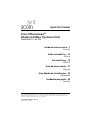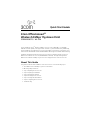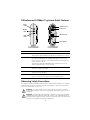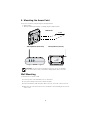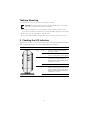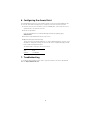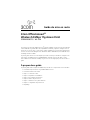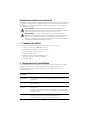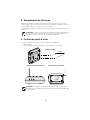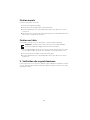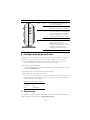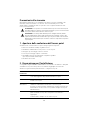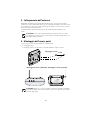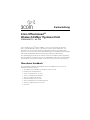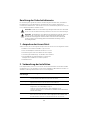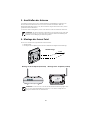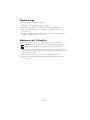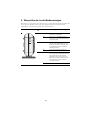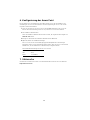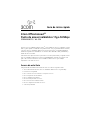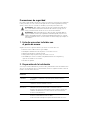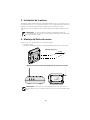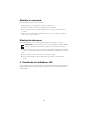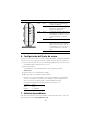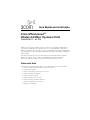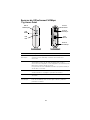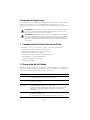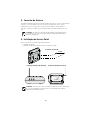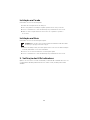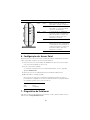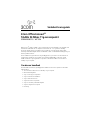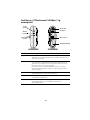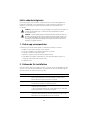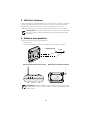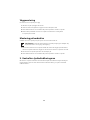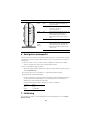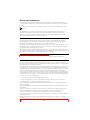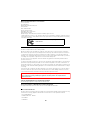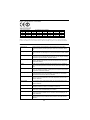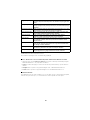Hewlett Packard Enterprise OFFICECONNECT WL-524 Manuale utente
- Categoria
- Punti di accesso WLAN
- Tipo
- Manuale utente
Questo manuale è adatto anche per
La pagina si sta caricando...
La pagina si sta caricando...
La pagina si sta caricando...
La pagina si sta caricando...
La pagina si sta caricando...
La pagina si sta caricando...
La pagina si sta caricando...
La pagina si sta caricando...
La pagina si sta caricando...
La pagina si sta caricando...
La pagina si sta caricando...
La pagina si sta caricando...
La pagina si sta caricando...
La pagina si sta caricando...

Guida introduttiva
3Com OfficeConnect
®
Access Point Wireless 54 Mbps 11g
3CRWE454G75 / WL-524
L'Access Point Wireless 54 Mbps 11g OfficeConnect
®
3Com è compatibile con il protocollo IEEE
802.11g, è interoperabile con tutti i dispositivi IEEE
802.11b e supporta simultaneamente
entrambi i client 11b e 11g. Questo Access Point Wireless OfficeConnect 3Com offre inoltre una
connettività wireless alla rete cablata altamente sicura con autenticazione IEEE 802.1x, crittografia
dei dati WEP e WPA/WPA2 e filtro dell'indirizzo MAC.
Questa Guida introduttiva descrive le operazioni di base necessarie per installare e configurare
l'Access Point Wireless OfficeConnect 3Com (3CRWE454G75
/ WL-524). Nel corso di questa
guida, l'Access Point Wireless 54
Mbps 11g OfficeConnect verrà indicato semplicemente come
"access
point" per brevità.
Informazioni su questa guida
Questa guida descrive la procedura di installazione di base dell'access point. Saranno trattati i
seguenti argomenti:
• Caratteristiche dell'Access Point 54 Mbps 11g OfficeConnect 3Com
• Precauzioni sulla sicurezza
• Passaggio 1: Apertura della confezione dell'access point
• Passaggio 2: Preparazione per l'installazione
• Passaggio 3: Collegamento dell'antenna
• Passaggio 4: Montaggio dell'access point
• Passaggio 5: Controllo degli indicatori LED
• Passaggio 6: Configurazione dell'access point
• Risoluzione dei problemi

14
Caratteristiche dell'Access Point 54 Mbps 11g
OfficeConnect
Caratteristica Descrizione
Porta di
alimentazione
La porta di alimentazione si collega all'alimentatore esterno. Utilizzare solo
l'alimentatore esterno 3Com incluso in questa confezione per alimentare
l'access
point.
Porta Ethernet La porta Ethernet fornisce un'interfaccia Ethernet 10/100BASE-TX a uno
switch wireless LAN 3Com. Utilizzare un cavo RJ45 adatto per collegare
l'access
point a un computer o a un altro dispositivo dotato di una porta
Ethernet (come un hub o uno switch).
Questa porta dispone di una funzione MDI/MDIX automatica che consente
di utilizzare un cavo "straight-through" oppure "cross-over".
LED I LED indicano lo stato dell'alimentazione e l'attività di rete. Vedere la
sezione
“Controllo degli indicatori LED” on page 17 per ulteriori
informazioni.
Connettore
antenna
Un connettore di antenna RSMA consente di collegare un'antenna operante
alla banda di frequenza 2,4
GHz.
Pulsante Reset Il pulsante Reset è accessibile sulla parte posteriore dell'access point.
Premere il pulsante Reset per ripristinare l'access point alle impostazioni
predefinite in fabbrica.
RESET
NETWORK
Porta di
Porta Ethernet
Pulsante Reset
LED
Alimentazione
LED
WLAN
LED
LAN
alimentazione
Connettore
antenna

15
Precauzioni sulla sicurezza
Questa apparecchiatura deve essere installata in conformità con le norme sull'edilizia locali e
nazionali, le restrizioni normative e le norme FCC. Per la sicurezza delle persone e delle
apparecchiature, l'installazione dell'access
point deve essere eseguita esclusivamente da un
tecnico professionista di rete.
1. Apertura della confezione dell'access point
Assicurarsi che la confezione dell'access point contenga i seguenti componenti:
• Un Access Point Wireless 54 Mbps 11g OfficeConnect
• Un adattatore di alimentazione 3Com per l'uso con l'access point
• Un supporto per il montaggio su tavolo in verticale
• Accessori per il montaggio a parete: 2 viti filettate
• Un CD-ROM contenente il programma di configurazione guidata e
copie di questo manuale in altre lingue
• Un volantino di sicurezza
2. Preparazione per l'installazione
Si consiglia di collegare l'adattatore di alimentazione e di controllare i cavi Ethernet e i LED prima
di installare l'access
point in una posizione non facilmente raggiungibile. Prestare inoltre
attenzione ai seguenti elementi prima di montare o collegare l'access
point:
AVVERTENZA: Per rispettare la conformità ai limiti di esposizione alle radiofrequenze
(RF) stabiliti dalla FCC, mantenere una distanza minima tra le persone e l'antenna di 20
cm (8 pollici) durante il funzionamento dell'access
point.
AVVERTENZA: Per evitare possibili danni alla persona o all'apparecchiatura, utilizzare
dispositivi di alimentazione elettrica dotati di certificazione di sicurezza UL, CSA, IEC o altri
requisiti di sicurezza nazionali o internazionali in vigore nel paese di utilizzo. Tutti i riferimenti
all'alimentazione elettrica citati in questo documento si riferiscono a dispositivi che rispondono
a questi requisiti.
Elemento di
installazione
Descrizione
Hub o switch Per collegare la rete wireless alla rete cablata è necessario collegare un hub
o uno switch aggiuntivo alla porta Ethernet dell'access
point.
Cavi Assicurarsi che i cavi Ethernet standard siano installati sul sito prima di
installare l'access
point.
Requisiti di
alimentazione
L'alimentazione elettrica deve essere fornita utilizzando esclusivamente
l'adattatore di alimentazione 3Com fornito con l'access
point.
Assicurarsi che la presa elettrica sia facilmente accessibile. La spina del cavo
di alimentazione è l'unico modo in cui è possibile scollegare l'access
point
dall'alimentazione.
Indirizzo MAC Annotare l'indirizzo MAC dell'access point e conservarlo in un luogo sicuro
prima di installare l'access
point in una posizione non facilmente
raggiungibile.
L'indirizzo MAC è stampato sul retro dell'access point.

16
3. Collegamento dell'antenna
Disimballare attentamente l'antenna staccabile standard fornita con l'access point. Avvitare
l'antenna al connettore dell'antenna sull'access
point e stringerla manualmente. Dopo l'avvio della
rete, potrebbe essere necessario regolare l'antenna per sintonizzare con precisione l'access point
in base alla copertura nella propria area.
Per risultati ottimali, regolare l'antenna in modo che sia perpendicolare al pavimento e al
soffitto.
4. Montaggio dell'access point
L'access point può essere montato utilizzando i seguenti metodi:
• Montaggio a parete
• Montaggio su tavolo (in orizzontale o in verticale utilizzando il supporto fornito)
.
ATTENZIONE: Non toccare la punta dell'antenna, in particolare dopo che è stata
collegata all'access
point. Ciò può provocare scariche elettrostatiche (ESD) che possono
danneggiare l'apparecchiatura.
ATTENZIONE: Questo access point è destinato esclusivamente all'utilizzo in ambienti
interni. Non installare l'access
point in ambienti esterni se non all'interno di un cabinet
da esterno appropriato.
85mm
Montaggio a parete
Montaggio su tavolo (orizzontale) Montaggio su tavolo (verticale)

17
Montaggio a parete
Per montare l'access point su una parete:
1 Individuare una posizione sulla parete priva di ostacoli.
2 Avvitare le due viti di montaggio nella parete a 85 mm di distanza l'una dall'altra
3 Collegare il cavo Ethernet e il cavo di alimentazione alle porte sul lato dell'access point.
4 Allineare i fori sul retro dell'access point alle viti e appendere l'access point alle viti.
.
Montaggio su tavolo
Per installare l'access point su una superficie liscia, come un ripiano o una scrivania:
1 Se si desidera montare l'access point in verticale, fissare il supporto al fondo
dell'access
point. Per montare l'access point in orizzontale, è sufficiente non installare il
supporto.
2 Collocare l'access point su un tavolo o su un'altra superficie liscia.
3 Collegare il cavo Ethernet e il cavo di alimentazione alle porte sul lato dell'access point.
5. Controllo degli indicatori LED
Quando l'access point è collegato all'alimentazione elettrica, i LED indicano l'attività, come
descritto nella seguente tabella. Un LED acceso in modo fisso indica connessione; un LED
lampeggiante indica attività.
ATTENZIONE: Non collocare l'access point su alcun tipo di superficie metallica. Scegliere
una posizione libera da ostacoli e che fornisca una buona ricezione.
LED Colore Significato
Power Verde L'access point è acceso e funziona
normalmente.
Spento L'access point non riceve alimentazione
o vi è un guasto dell'alimentatore.
WLAN Verde Se il LED è acceso, la rete wireless è
abilitata. Se il LED lampeggia, il link è
presente ed è in corso la trasmissione o
la ricezione di dati.
Spento Non è presente alcun link wireless.
LAN Verde Se il LED è acceso, il link Ethernet tra la
porta e il successivo dispositivo di rete è
presente. Se il LED lampeggia, il link è
presente ed è in corso la trasmissione o
la ricezione di dati.
Spento Non è presente alcun link Ethernet.
Power
WLAN
LAN

18
6. Configurazione dell'access point
Il CD fornito con l'access point include il software di configurazione e amministrazione
dell'access
point. Eseguire le seguenti operazioni per configurare l'access point per la prima volta:
1 Inserire il CD dell'access point 3Com nell'unità CD-ROM del PC. Per poter configurare
l'access
point il PC deve essere connesso alla rete cablata.
2 Eseguire il programma di configurazione guidata.
Se il programma di configurazione guidata non si avvia automaticamente, eseguire il
programma digitando autorun.exe.
3 Seguire le istruzioni del programma di configurazione guidata visualizzate sullo schermo.
4 (Facoltativo) Modificare le impostazioni predefinite.
L'access point è preconfigurato con un set di parametri comuni predefiniti. Se si desidera
modificare queste impostazioni, è possibile configurare l'access
point tramite un browser
Web con l'interfaccia Web.
Le impostazioni wireless predefinite dell'access point sono:
7. Risoluzione dei problemi
Per informazioni sulla risoluzione dei problemi, consultare la Guida per l'utente o visitare il sito
Web di 3Com:
http://www.3com.com.
Password: admin
SSID: 3Com
Canale: 11-2,462 GHz
La pagina si sta caricando...
La pagina si sta caricando...
La pagina si sta caricando...
La pagina si sta caricando...
La pagina si sta caricando...
La pagina si sta caricando...
La pagina si sta caricando...
La pagina si sta caricando...
La pagina si sta caricando...
La pagina si sta caricando...
La pagina si sta caricando...
La pagina si sta caricando...
La pagina si sta caricando...
La pagina si sta caricando...
La pagina si sta caricando...
La pagina si sta caricando...
La pagina si sta caricando...
La pagina si sta caricando...
La pagina si sta caricando...
La pagina si sta caricando...
La pagina si sta caricando...
La pagina si sta caricando...
La pagina si sta caricando...
La pagina si sta caricando...
La pagina si sta caricando...
La pagina si sta caricando...
La pagina si sta caricando...
La pagina si sta caricando...
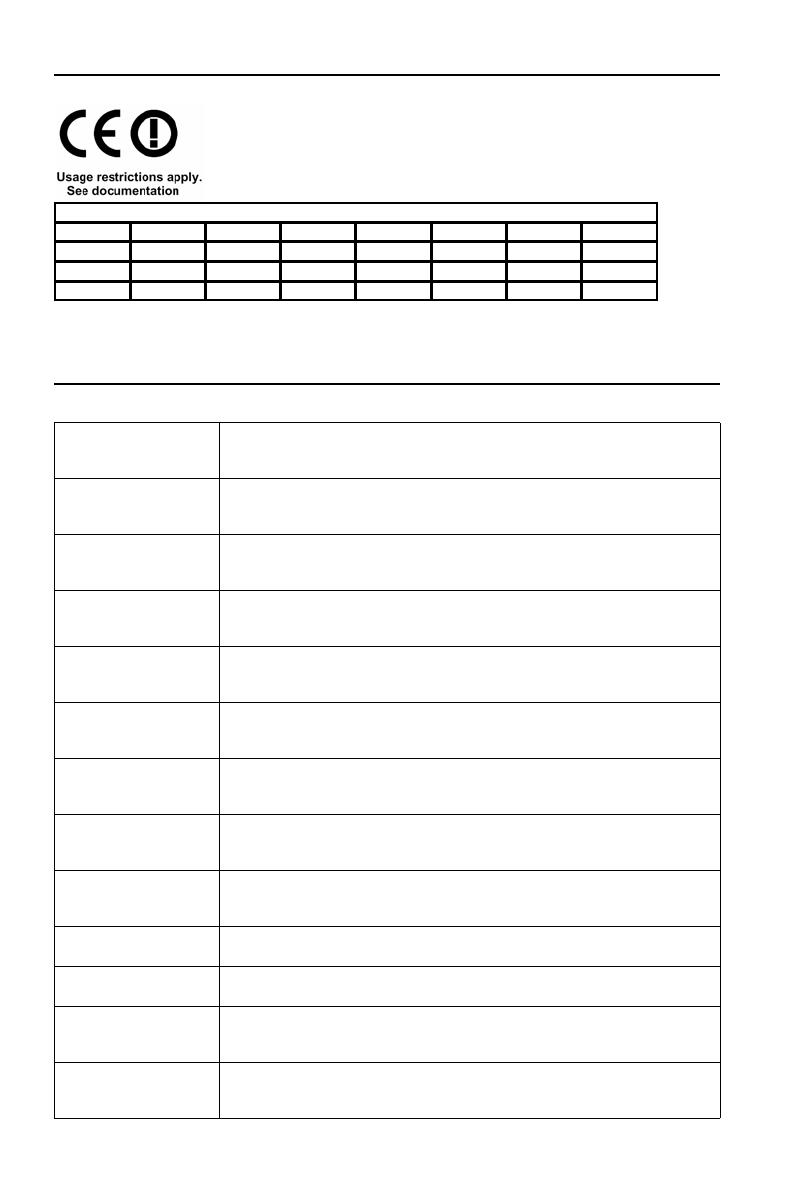
47
EUROPE – EU DECLARATION OF CONFORMITY
Intended use: IEEE 802.11g/b radio LAN device
NOTE: To ensure product operation is in compliance with local regulations, select the country in which the
product is installed. Refer to 3Com OfficeConnect Wireless 54 Mbps 11g Access Point (WL-524) User Guide.
EUROPE — DECLARATION OF CONFORMITY IN LANGUAGES OF THE EUROPEAN COMMUNITY
Česky [Czech] 3Com Coporation tímto prohlašuje, že tento RLAN device je ve shodě se
základními požadavky a dalšími příslušnými ustanoveními směrnice 1999/5/
ES.
Dansk [Danish] Undertegnede 3Com Corporation erklærer herved, at følgende udstyr RLAN
device overholder de væsentlige krav og øvrige relevante krav i direktiv 1999/5/
EF.
Deutsch [German] Hiermit erklärt 3Com Corporation, dass sich das Gerät RLAN device in Übere-
instimmung mit den grundlegenden Anforderungen und den übrigen einschlägi-
gen Bestimmungen der Richtlinie 1999/5/EG befindet.
Eesti [Estonian] Käesolevaga kinnitab 3Com Corporation seadme RLAN device vastavust
direktiivi 1999/5/EÜ põhinõuetele ja nimetatud direktiivist tulenevatele teistele
asjakohastele sätetele.
English Hereby, 3Com Corporation, declares that this RLAN device is in compliance
with the essential requirements and other relevant provisions of Directive 1999/
5/EC.
Español [Spanish] Por medio de la presente 3Com Corporation declara que el RLAN device cum-
ple con los requisitos esenciales y cualesquiera otras disposiciones aplicables
o exigibles de la Directiva 1999/5/CE.
Ελληνική [Greek] ΜΕ ΤΗΝ ΠΑΡΟΥΣΑ 3Com Corporation ΔΗΛΩΝΕΙ ΟΤΙ RLAN device
ΣΥΜΜΟΡΦΩΝΕΤΑΙ ΠΡΟΣ ΤΙΣ ΟΥΣΙΩΔΕΙΣ ΑΠΑΙΤΗΣΕΙΣ ΚΑΙ ΤΙΣ ΛΟΙΠΕΣ
ΣΧΕΤΙΚΕΣ ΔΙΑΤΑΞΕΙΣ ΤΗΣ ΟΔΗΓΙΑΣ 1999/5/ΕΚ.
Français [French] Par la présente 3Com Corporation déclare que l'appareil RLAN device est con-
forme aux exigences essentielles et aux autres dispositions pertinentes de la
directive 1999/5/CE.
Italiano [Italian] Con la presente 3Com Corporation dichiara che questo RLAN device è con-
forme ai requisiti essenziali ed alle altre disposizioni pertinenti stabilite dalla
direttiva 1999/5/CE.
Latviski [Latvian] Ar šo 3Com Corporation deklarē, ka RLAN device atbilst Direktīvas 1999/5/EK
būtiskajām prasībām un citiem ar to saistītajiem noteikumiem.
Lietuvių [Lithuanian] Šiuo 3Com Corporation deklaruoja, kad šis RLAN device atitinka esminius
reikalavimus ir kitas 1999/5/EB Direktyvos nuostatas.
Nederlands [Dutch] Hierbij verklaart 3Com Corporation dat het toestel RLAN device in overeen-
stemming is met de essentiële eisen en de andere relevante bepalingen van
richtlijn 1999/5/EG.
Malti [Maltese] Hawnhekk, 3Com Corporation, jiddikjara li dan RLAN device jikkonforma mal-
htigijiet essenzjali u ma provvedimenti ohrajn relevanti li hemm fid-Dirrettiva
1999/5/EC.
AT BE CY CZ DK EE FI FR
DE GR HU IE IT LV LT LU
MT NL PL PT SK SI ES SE
GB IS LI NO CH BG RO TR
This equipment may be operated in
La pagina si sta caricando...
-
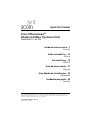 1
1
-
 2
2
-
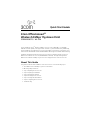 3
3
-
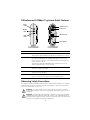 4
4
-
 5
5
-
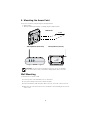 6
6
-
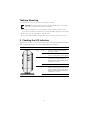 7
7
-
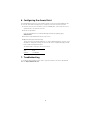 8
8
-
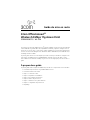 9
9
-
 10
10
-
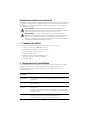 11
11
-
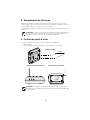 12
12
-
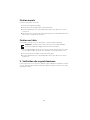 13
13
-
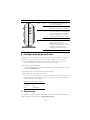 14
14
-
 15
15
-
 16
16
-
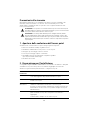 17
17
-
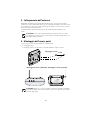 18
18
-
 19
19
-
 20
20
-
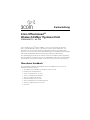 21
21
-
 22
22
-
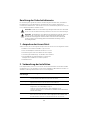 23
23
-
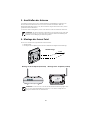 24
24
-
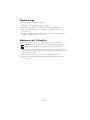 25
25
-
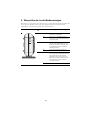 26
26
-
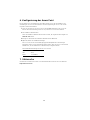 27
27
-
 28
28
-
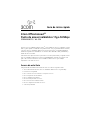 29
29
-
 30
30
-
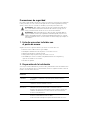 31
31
-
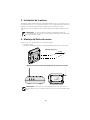 32
32
-
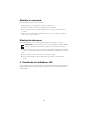 33
33
-
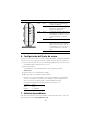 34
34
-
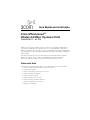 35
35
-
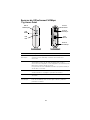 36
36
-
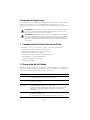 37
37
-
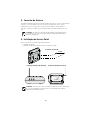 38
38
-
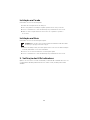 39
39
-
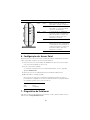 40
40
-
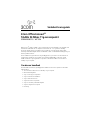 41
41
-
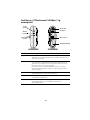 42
42
-
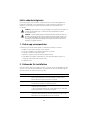 43
43
-
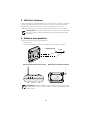 44
44
-
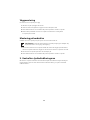 45
45
-
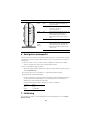 46
46
-
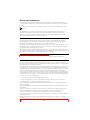 47
47
-
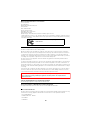 48
48
-
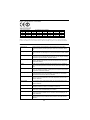 49
49
-
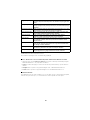 50
50
Hewlett Packard Enterprise OFFICECONNECT WL-524 Manuale utente
- Categoria
- Punti di accesso WLAN
- Tipo
- Manuale utente
- Questo manuale è adatto anche per
in altre lingue
- English: Hewlett Packard Enterprise OFFICECONNECT WL-524 User manual
- français: Hewlett Packard Enterprise OFFICECONNECT WL-524 Manuel utilisateur
- español: Hewlett Packard Enterprise OFFICECONNECT WL-524 Manual de usuario
- Deutsch: Hewlett Packard Enterprise OFFICECONNECT WL-524 Benutzerhandbuch
- português: Hewlett Packard Enterprise OFFICECONNECT WL-524 Manual do usuário
- svenska: Hewlett Packard Enterprise OFFICECONNECT WL-524 Användarmanual
Altri documenti
-
3com 3CRUSB10075 Manuale del proprietario
-
3com OFFICECONNECT WL-524 Manuale del proprietario
-
3com 3CRPCIG75-LAT Manuale utente
-
3com 3CRWER200-75 Manuale utente
-
3com OfficeConnect 3CRWDR101A-75 Guida d'installazione
-
3com Saw 3CRWDR200A-75 Manuale utente
-
3com OfficeConnect 3CRWDR101A-75 Manuale del proprietario
-
3com AP7760 Guida Rapida
-
3com 7608 Guida Rapida
-
Dell 4350 Network Access Point Guida utente